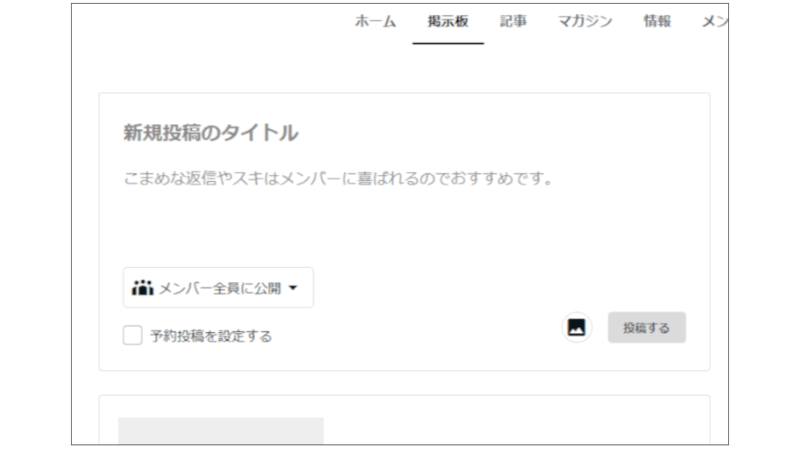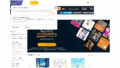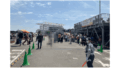noteのメンバーシップを開設したものの、
掲示板の使い方がよく分からなくてお困りではないでしょうか?
この記事を最後まで読むと使い方が分かります。
note内にある掲示板を使うと、
などができるようになるので、
深いコミュニケーションがとれるようになります
使い方を覚えてメンバーシップメンバーの満足度を上げていきましょう。
順番に使い方を説明していきます。
※ メンバーシップを開設している前提での説明になります
noteのメンバーシップ|掲示板の使い方手順
① 自分のメンバーシップにアクセスする
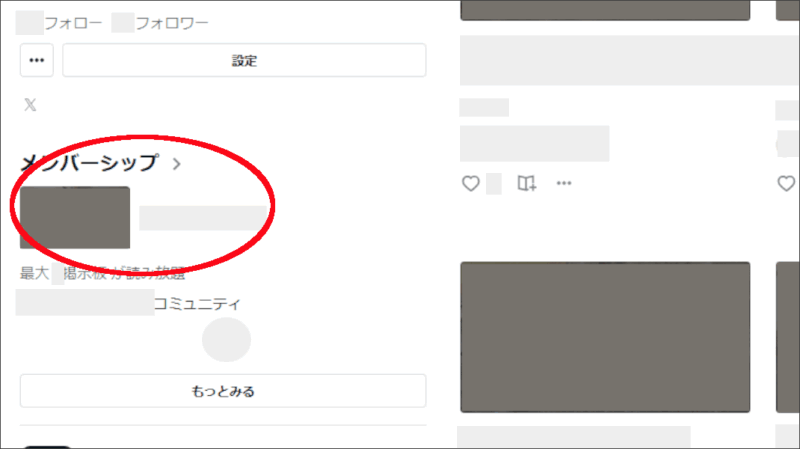
あなたのnoteを開いて、
左側にあるメンバーシップを押しましょう。
② 掲示板を選択する
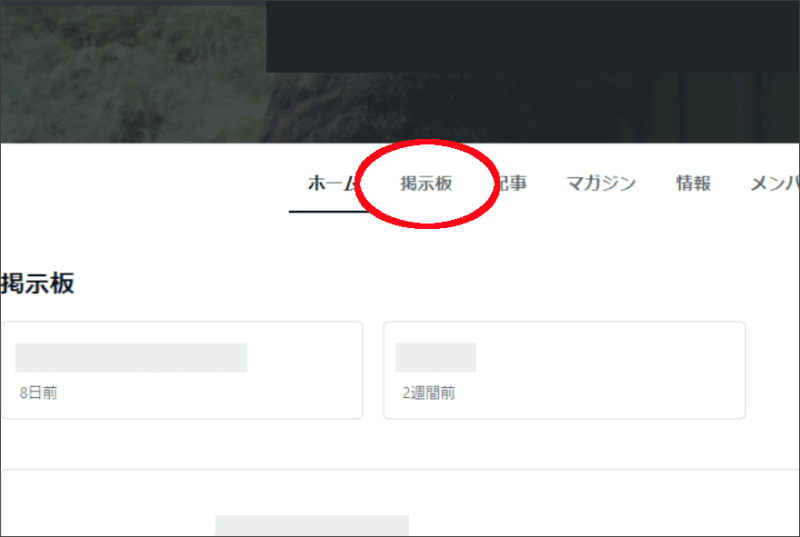
③ タイトルとテキストを入力する
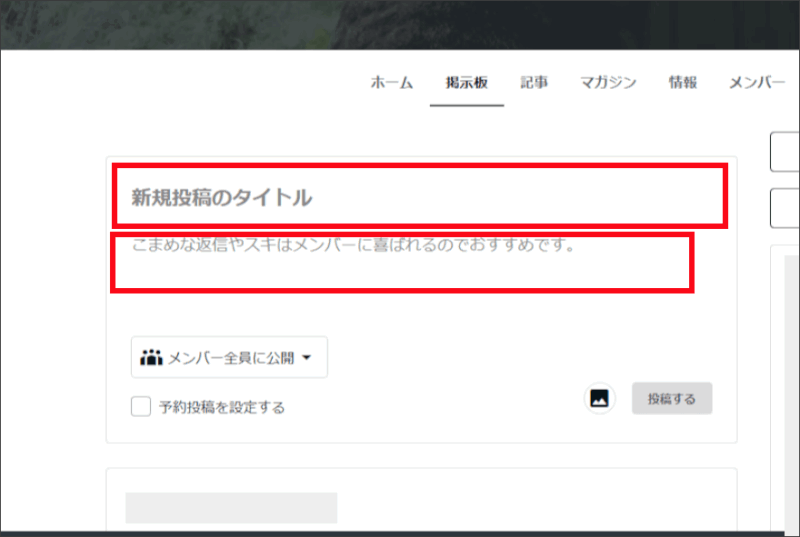
掲示板のタイトルと、掲示板の内容・ルール等を記入します
【公開設定】
・公開:メンバーシップ外を含むすべての人
・メンバー全員に公開:メンバーシップのメンバー
・プラン限定公開:プランを選んで公開
【予約投稿】
・公開する日時を決めることができます。
記入が終わったら、【投稿する】を押しましょう。
④ 投稿する
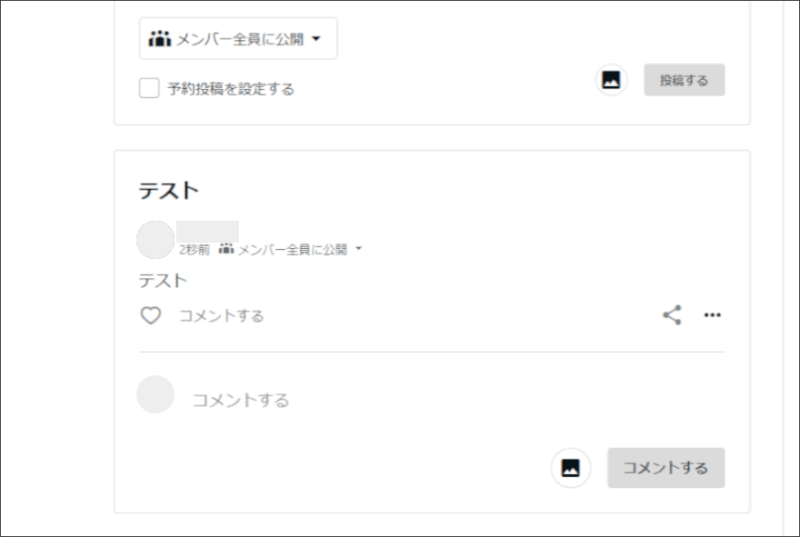
【投稿する】を押すと、下に掲示板が作れます
タイトル:テスト、掲示板の内容:テストとして掲示板を作ってみました
下の「コメントする」の部分へコメントしていくことができます。
noteのメンバーシップ|掲示板の表示
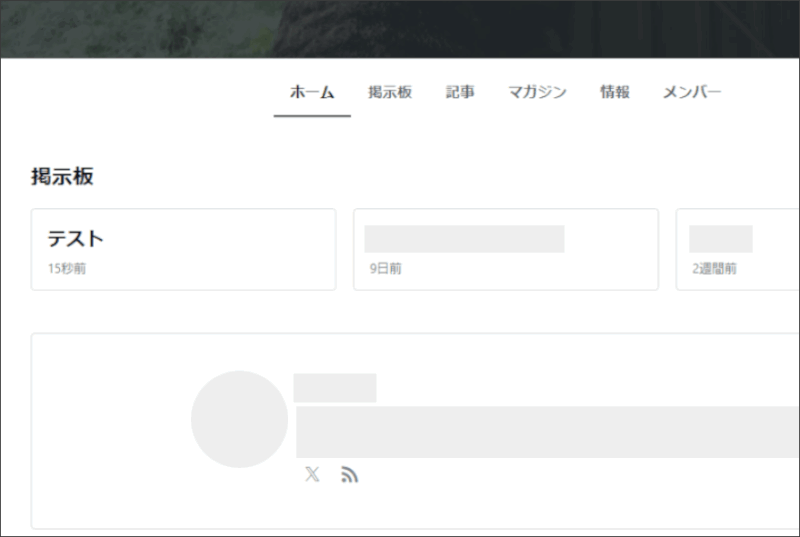
掲示板を投稿すると、
メンバーシップのホームページに表示されるようになります。
他の誰かが掲示板を見たい場合は、
「メンバーシップに参加する」ように案内されます。
noteのメンバーシップ|掲示板の使い方手順 まとめ
noteのメンバーシップ|掲示板の使い方手順
① 自分のメンバーシップにアクセスする
② 掲示板を選択する
③ タイトルとテキストを入力する
④ 投稿する
この手順で掲示板が作成できます。
掲示板の活用アイデア
などに使えそうです。
noteの掲示板は、
コンテンツだけではなく「関係性そのもの」を価値にするためのツールです
あなたの使いたいように使えますので
作ってみてはいかがでしょうか?
>> noteのガイドブック